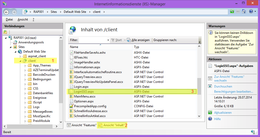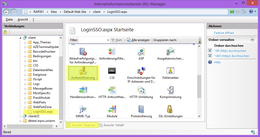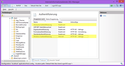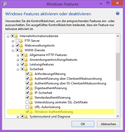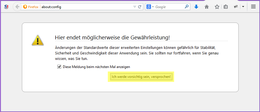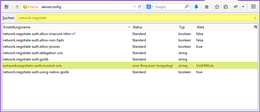Konfiguration
Sobald Sie die Erweiterung SSO besitzen, müssen Sie das Modul konfigurieren.
Server
Als nächstes sehen sie folgende Maske (Abbildung 3). Hier deaktivieren Sie den Menüpunkt "Anonyme Authentifizierung" und aktivieren "Windows-Authentifizierung". Sollte diese Einstellung nicht verfügbar sein, müssen Sie das Windows Feature "Windows-Authentifizierung" (Abbildung 4) aktivieren.
Client
Letzte Änderung: 03.09.2018
Sie wünschen Anpassungen?
Wir helfen Ihnen gerne weiter und passen UniERM / einzelne WebParts individuell an Ihre Bedürfnisse an. Treten Sie mit uns in Kontakt oder informieren Sie sich über unsere Dienstleistungen.